Tato příručka umožní uživatelům zablokovat webovou stránku v systému Windows.
Jak zablokovat web pro standardního uživatele ve Windows 10?
Web pro standardního uživatele lze zablokovat úpravou „ hostitelé “ ve Windows. Postupujte podle níže uvedených pokynů.
Krok 1: Přejděte do systémové složky
Nejprve otevřete „ Průzkumník souborů “ a vložte tuto cestu “ C:\Windows\System32\drivers\etc\ “ v adresním řádku a stiskněte „ Vstupte ' knoflík:
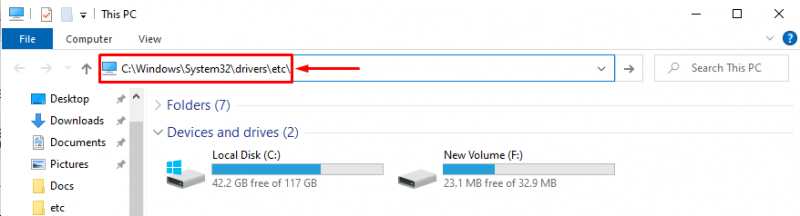
Krok 2: Upravte oprávnění souboru „Hosts“.
Najděte „ hostitelé “, klikněte na něj pravým tlačítkem a vyvolejte možnost “ Vlastnosti “:

Další:
- Přesuňte se na „ Bezpečnostní “.
- Vyberte „ VŠECHNY BALÍČKY APLIKACÍ “ v „ Skupina nebo uživatelská jména “ a klikněte na „ Upravit ' knoflík:
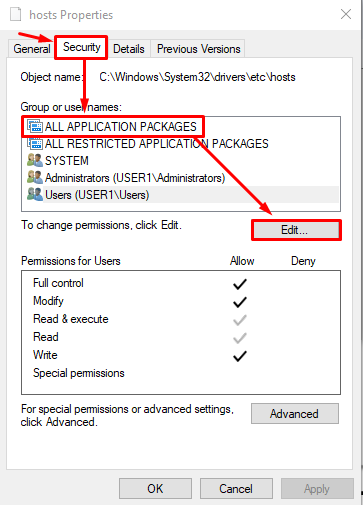
Po výběru „ VŠECHNY BALÍČKY APLIKACÍ “, označte všechna políčka a stiskněte „ Aplikovat ' knoflík:
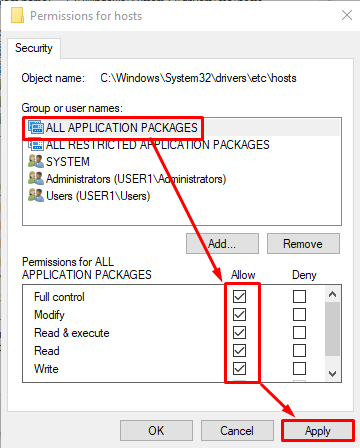
Krok 3: Upravte soubor „hosts“.
Klepněte pravým tlačítkem myši na soubor ' hostitelé “ a stiskněte možnost „ Otevřít s “:

Vyberte „ poznámkový blok ' editor:

Krok 4: Zablokujte web
V ' hostitelé “, nejprve zadejte výchozí IP adresu “ 127.0.0.1 “. Poté přidejte adresu webu oddělenou mezerou na konec souboru:

Pro uložení změn klikněte na „ Soubor “ a vyberte možnost „ Uložit “ nebo jednoduše stiskněte “ Ctrl + S klávesy:

Po uložení nastavení restartujte systém.
Nyní spusťte adresu webu v prohlížeči a zkontrolujte, zda byl web zablokován nebo ne:

A je to! Probrali jsme nejjednodušší způsob blokování webových stránek pro běžného uživatele.
Závěr
Web pro standardního uživatele lze zablokovat úpravou souboru „ hostitelé “ soubor umístěný v “ C:\Windows\System32\drivers\etc\ “umístění. Do hostitelského souboru nejprve zadejte IP adresu „ 127.0.0.1 “ a adresu webové stránky, která má být zablokována. Poté uložte změny a restartujte Windows. Tento tutoriál rozpracoval metodu blokování webové stránky pro standardní uživatele.